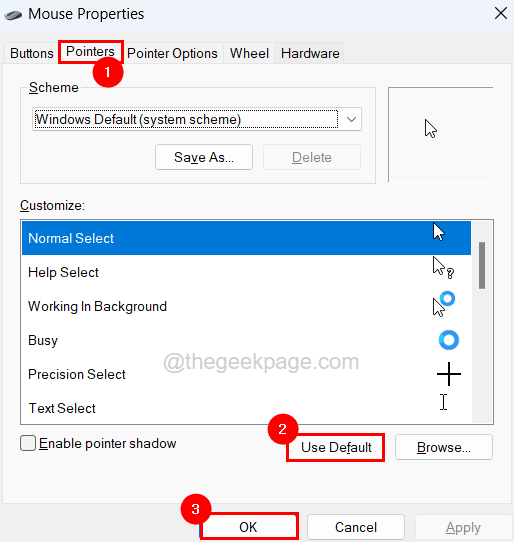Šī programmatūra saglabās jūsu draiveru darbību un darbību, tādējādi pasargājot jūs no izplatītākajām datoru kļūdām un aparatūras kļūmēm. Pārbaudiet visus draiverus, veicot trīs vienkāršas darbības:
- Lejupielādējiet DriverFix (pārbaudīts lejupielādes fails).
- Klikšķis Sāciet skenēšanu atrast visus problemātiskos draiverus.
- Klikšķis Atjaunināt draiverus lai iegūtu jaunas versijas un izvairītos no sistēmas darbības traucējumiem.
- DriverFix ir lejupielādējis 0 lasītāji šomēnes.
Burvju pele ir Apple peli, kuru lietotāji var izmantot arī operētājsistēmā Windows 10. Tomēr daži lietotāji forumos ir norādījuši, ka Burvju pele ritināšana nedarbojas operētājsistēmā Windows 10. Šie lietotāji var pārvietot kursoru ar peli, bet nevar ritināt lejup pa logiem.
Kāpēc Apple Magic Mouse 2 ritināšana nedarbojas? Pirmkārt, no Boot Camp instalējiet draiveri AppleWirelessMouse64.exe. Šie draiveri, šķiet, lieliski darbojas ar Windows 10 un padara peli pilnībā funkcionālu sistēmā Windows 10. Ja tas nepalīdz, instalējiet klienta lietojumprogrammu Magic Utilities vai atinstalējiet konfliktējošo programmatūru.
Skatiet tālāk sniegtos norādījumus par iepriekšminētajiem risinājumiem.
Fix Magic Mouse 2 ritināšana nedarbojas sistēmā Windows 10
- Instalējiet AppleWirelessMouse64.exe no Boot Camp
- Instalējiet Magic Utilities
- Atinstalējiet konfliktējošo programmatūru
1. Instalējiet AppleWirelessMouse64.exe no Boot Camp
- Daudzi lietotāji ir fiksējuši Magic Mouse ritināšanu, pārinstalējot draiveri pelei no Boot Camp. Lai to izdarītu, lietotājiem būs jālejupielādē Boot Camp, noklikšķinot uz Lejupielādēt uz Boot Camp atbalsta programmatūras lapa.
- Atveriet File Explorer logu, nospiežot Windows taustiņu + E karsto taustiņu.
- Pēc tam atveriet mapi, kurā ir lejupielādētais BootCamp ZIP.
- Atlasiet BootCamp ZIP un noklikšķiniet uz Izvelciet visu pogu.
- Klikšķis Pārlūkot lai izvēlētos mapi, kurā izvilkt ZIP failu.
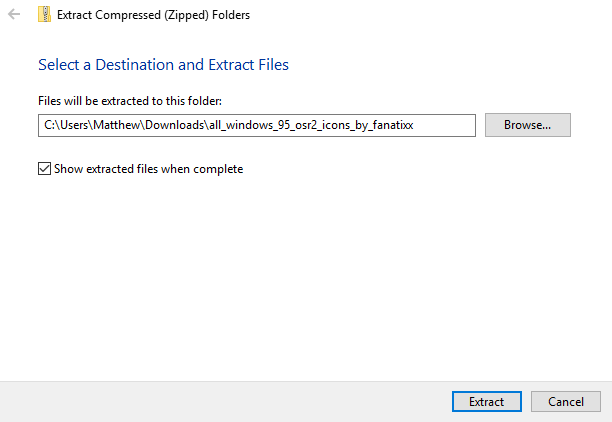
- Atlasiet Ekstrakts opcija.
- Lietojumprogrammā File Explorer atveriet ceļu \ BootCamp5.1.5621 \ BootCamp \ Drivers \ Apple.
- Noklikšķiniet uz AppleWirelessMouse64.exe Apple mapē, lai pārinstalētu draiveri.
2. Instalējiet Magic Utilities
Lietotāji ir apstiprinājuši, ka viņi ir salabojuši Magic Mouse 2 ritināšanu ar Magic Utilities. Magic Utilities lietotāji var izmēģināt 28 dienu izmēģinājuma paketi. Pēc tam lietotājiem tomēr būs jāiegādājas programmatūras viena vai divu gadu abonements. Tas ir veids, kā lietotāji var pievienot Windows Magic Utilities.
- Klikšķis MagicUtilities-Setup-3.0.7.0-Win10.exe uz programmatūras lejupielādes lapā lai iegūtu instalēšanas programmu Windows 10.
- Atveriet Magic Utilities iestatīšanas vedni.
- Atlasiet NĒ, mans dators nav Apple dators opcija.
- Pēc Magic Utilities instalēšanas restartējiet Windows.
3. Atinstalējiet konfliktējošo programmatūru
Vispārīgākas peles ritināšanas kļūdas var būt saistītas ar konfliktējošu trešo personu programmatūru. Tātad dažiem lietotājiem tas var būt nepieciešams atinstalēt konfliktējošu trešo personu peles programmatūru lai labotu Magic Mouse 2 ritināšanu. Izpildiet tālāk sniegtos norādījumus, lai noņemtu konfliktējošu programmatūru.
- Ar peles labo pogu noklikšķiniet uz pogas Sākt un atlasiet Palaist.
- Sadaļā Palaist ievadiet ‘appwiz.cpl’ un noklikšķiniet labi lai atvērtu atinstalētāja logu.
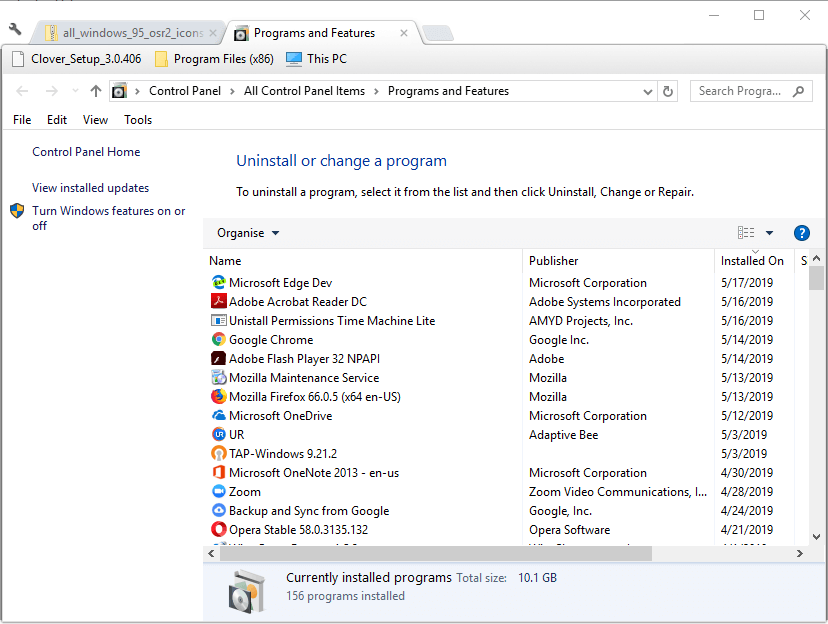
- Pēc tam atlasiet jebkuru tur uzskaitītu trešās puses peles programmatūru, kas varētu būt pretrunā ar Magic Mouse.
- Atlasiet Atinstalēt pogu, lai noņemtu izvēlēto programmatūru.
- Alternatīvi lietotāji var notīrīt sāknēšanas Windows, lai pārliecinātos, ka nav programmatūras, kas būtu pretrunā ar Magic Mouse. Lai to izdarītu, ievadiet Run un noklikšķiniet uz msconfig labi.
- Atlasiet Selektīvs palaišana, Slodzes sistēmas pakalpojumi, un Izmantojiet sākotnējo sāknēšanas konfigurāciju cilnes Vispārīgi opcijas.
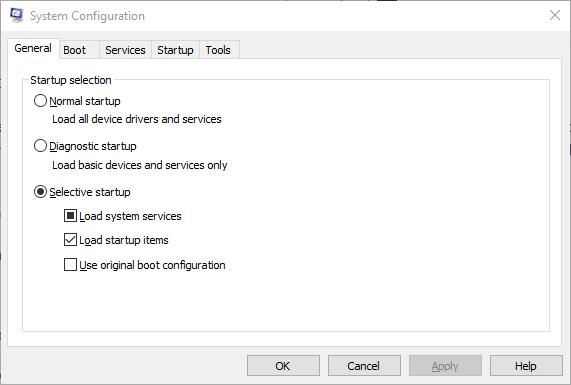
- Noņemiet atzīmi no Ielādējiet starta vienumus izvēles rūtiņa.
- Atlasiet Paslēpt visus Microsoft pakalpojumus izvēles rūtiņa cilnē Pakalpojumi.
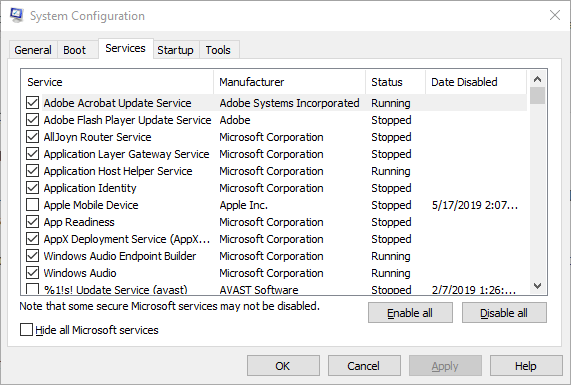
- Pēc tam nospiediet Iespējot visu un atlasiet pogu Piesakies opcija.
- Klikšķis labi aizvērt Sistēmas konfigurācijas utilītaun pēc tam nospiediet Restartēt pogu.
Iepriekš minētās izšķirtspējas, iespējams, novērsīs Magic Mouse 2 ritināšanu lielākajai daļai lietotāju. Tomēr, ja ir nepieciešami papildu labojumi, tā var būt aparatūras problēma. Tādā gadījumā lietotāji var nodot Magic Mouse 2 perifērijas ierīces Apple remontam, ja vien tie ietilpst viena gada garantijas termiņā.
SAISTĪTIE RAKSTI, KAS PĀRBAUDĪT:
- Vai jums ir Windows 10 Apple iPhone draivera kļūda? Labojiet to tūlīt
- Labojums: Bluetooth pele nedarbojas operētājsistēmā Windows 10
![Pele atlasa visu, kad es noklikšķinu operētājsistēmā Windows 11 [Atrisināts]](/f/51a2635d1735484219cf3a3b5c08fed4.png?width=300&height=460)